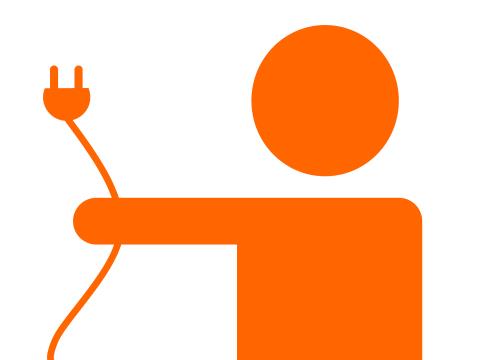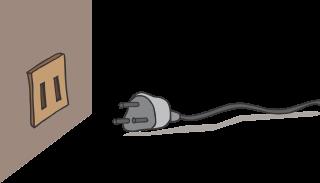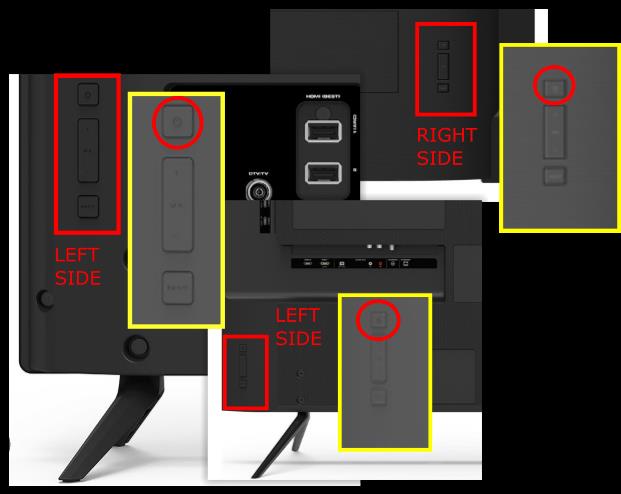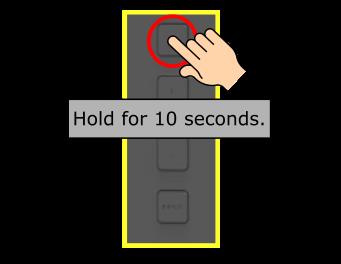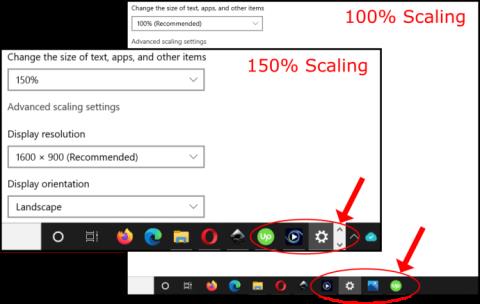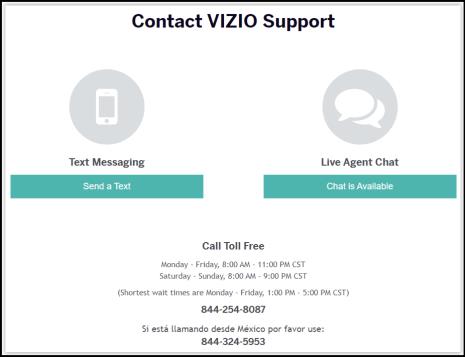Pokud se váš televizor Vizio náhle nezapne, může to být velmi frustrující. Nákup nového televizoru může být drahý a jeho oprava může být nákladná a časově náročná.

Ale nebojte se. Pokud se vaše Vizio nezapne, není důvod k panice. Existuje několik možných důvodů, proč k tomuto scénáři dochází, a ve většině případů to není kvůli rozbité televizi. Obvykle to trvá jen několik minut a nějaké řešení problémů, než se váš televizor znovu zprovozní a zprovozní.
Co dělat, když se váš televizor Vizio nezapne
Než se pustíme do odstraňování problémů s vaším televizorem, musíme zjistit, zda je napájen nebo ne.
- Je to jednoduché, zkontrolujte kontrolku pohotovostního režimu na televizoru, abyste zjistili, zda svítí nebo ne. Pokud vidíte červenou kontrolku, znamená to, že je váš televizor v pohotovostním režimu . Pokud vidíte modrý indikátor a stále je černá obrazovka, znamená to, že je váš televizor zapnutý, ale může být na jiné vstupní obrazovce nebo může mít problém s podsvícením. Pokud světlo vůbec nevidíte, znamená to, že váš televizor z nějakého důvodu nedostává energii.

Odstraňování problémů s televizorem Vizio, který má zapnutou kontrolku pohotovostního režimu
Zde je několik potenciálních důvodů, proč se váš televizor Vizio nezapne, i když svítí kontrolka pohotovostního režimu.
Zkontrolujte dálkový ovladač
Pokud nemůžete zapnout televizor Vizio pomocí dálkového ovladače, nemusí být s televizorem vůbec nic špatného. Místo toho může být problém s dálkovým ovládáním.
- Jedním z nejčastějších problémů je, že baterie vybíjejí nebo jsou již vybité. Chcete-li zjistit, zda se jedná o tento případ, zkuste vyměnit baterie a znovu zapnout televizor.
- Pokud se stále nic neděje, vyjměte baterie z dálkového ovladače a stiskněte a podržte tlačítko Napájení na dálkovém ovladači po dobu 15 sekund. Po stisknutí tlačítka Napájení na 15 sekund znovu vložte baterie a zkuste televizor zapnout.
Odstraňování problémů s televizorem Vizio, který má vypnuté světlo v pohotovostním režimu
Pokud nesvítí kontrolka pohotovostního režimu vašeho televizoru, červené světlo v rohu, které svítí, i když televizor nesvítí, pak máte s největší pravděpodobností problém s nedostatkem energie.
Zkontrolujte zdroj napájení televizoru Vizio
Pro začátek je dalším logickým krokem kontrola napájení.
- První věc, kterou budete chtít udělat, je zjistit, zda stisknutí tlačítka Menu přináší nějaké výsledky. Někdy je televizor zapnutý, ale zobrazuje prázdnou obrazovku. Dálkové ovládání i televizor obsahují tlačítko Menu . Zkuste stisknout obě tlačítka (ne současně), abyste viděli, zda se nabídka objeví.
- Pokud se test nabídky nezdaří, může být televizor skutečně vypnutý a problém může být ve zdroji napájení. Než se pokusíte znovu zapnout televizor, ujistěte se, že je plně zapojen do elektrické zásuvky.

Zkontrolujte stav napájecího kabelu
Věc, která může často zabránit zapnutí vašeho televizoru, je uvolněný nebo poškozený kabel. Uvolněný napájecí kabel někdy způsobuje problémy i těm technicky nejzručnějším z nás.
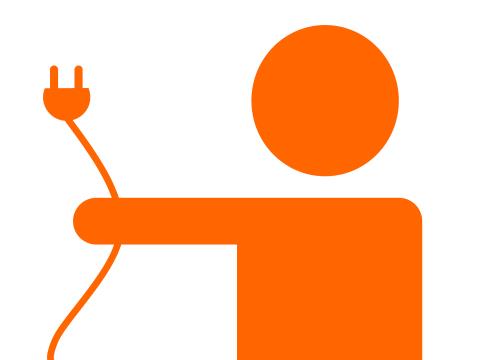
- Abyste se ujistili, že kabel dobře sedí, zkontrolujte jeho připojení k elektrické zásuvce i televizoru a ujistěte se, že jsou oba konektory zapojeny. I mírně uvolněné připojení napájecího kabelu může přerušit tok elektřiny do vašeho televizoru a není to vždy patrné. že je váš televizor odpojen od zdroje napájení. Zkontrolujte, zda je kabel správně zapojen do zásuvky. Dobrým nápadem by bylo odpojit jej a poté jej znovu zapojit, abyste se ujistili, že je bezpečný. Další věc, kterou můžete zkusit, je zapojit kabel do jiné zásuvky.
- Po kontrole elektrické zásuvky ve zdi se ujistěte, že je kabel bezpečně připojen k zadní straně televizoru. Uvolněné připojení napájecího kabelu se stává častěji, než byste si mysleli, zvláště pokud máte děti nebo domácí mazlíčky, které pobíhají kolem televizoru, nebo máte dlouhý běh k napájecímu rozvodu. Delší chod znamená pevnější kabely, které se mohou uvolnit při otáčení televizoru nebo při přemisťování. Vždy můžete odpojit napájecí kabel od televizoru a znovu jej zapojit, abyste se ujistili, že je zcela zasunutý a zajištěný.
Pokud kontrola funkčnosti dálkového ovladače, testování zdroje napájení (zásuvky) televizoru a kontrola napájecího kabelu televizoru problém nevyřeší, existuje několik dalších věcí, které můžete zkusit vyřešit.
Vypněte a zapněte televizor Vizio
Pokud máte podezření, že byste mohli mít problémy s napájením, prvním řešením, které můžete vyzkoušet, je zapnutí a vypnutí televizoru Vizio. Tento proces zahrnuje použití tlačítka napájení na televizoru. Mají televizory Vizio tlačítka? Stručně řečeno, všechna tlačítka se nacházejí na zadní straně a liší se v závislosti na modelu nebo verzi.
Proces cyklování napájení vašeho televizoru Vizio je přímočarý a probíhá takto:
- Odpojte kabel televizoru ze zásuvky a nechte jej odpojený.
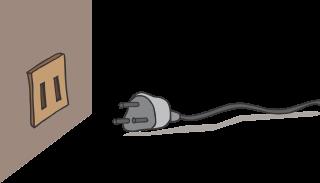
- Vyhledejte tlačítko napájení na zadní straně televizoru Vizio. Tlačítka dobře splývají, takže se budete muset dívat pozorně.
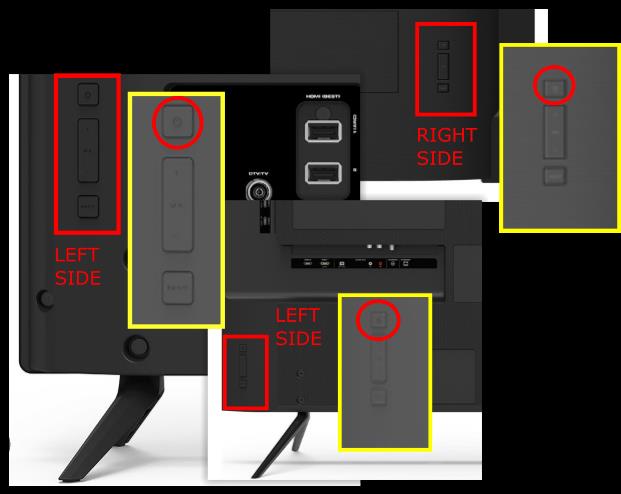
- Stiskněte a podržte tlačítko na televizoru asi 10 sekund, abyste vyčerpali veškerou rezervní energii.
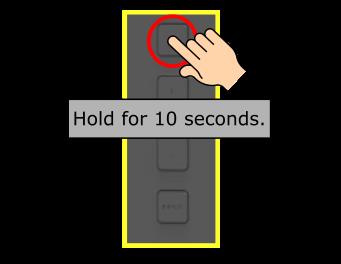
- Zkuste znovu zapnout televizor.
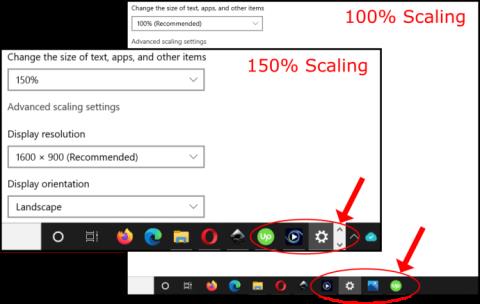
Předchozí kroky budou pravděpodobně v mnoha případech fungovat. Pokud žádný z postupů nefunguje napoprvé, zkuste to znovu a pokaždé podržte tlačítko napájení stisknuté alespoň 10 sekund. Často to bude stačit k opravě televizoru, abyste se mohli vrátit k odpočinku.
Zavolejte zákaznickou podporu Vizio
Pokud pro vás žádný z výše uvedených tipů nefunguje, možná je čas zavolat na zákaznickou podporu Vizio. Mohou poskytnout kroky pro váš konkrétní model televizoru Vizio.
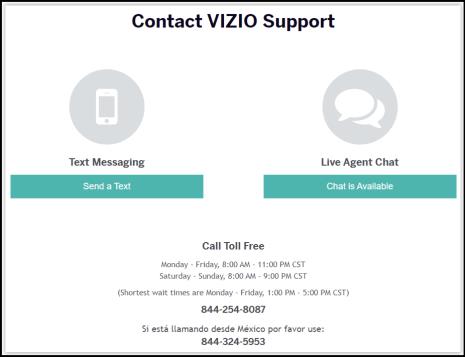
Zavolání na technickou podporu může problém vyřešit, ale mohou se vyskytnout další problémy s vaším televizorem, které sami nevyřešíte.
Tým zákaznické podpory Vizio vám může pomoci vyřešit problém tím, že s vámi bude spolupracovat po telefonu nebo vám sdělí, jak poslat televizor k opravě.
Vyměňte vnitřní součásti
Pokud rozumíte elektronice a jejímu fungování, můžete odstraňovat problémy s deskami a identifikovat potenciální problémy s napájením.
Televizor Vizio, který se nezapne, je často způsoben vadnou napájecí deskou. Nejběžnější součásti, které selžou na desce napájecího zdroje, jsou kondenzátory, tranzistory a diody.

Pokud má Vizio TV správné výkonové výstupy, ale zdá se, že se nezapne, pak je pravděpodobným viníkem špatná deska T-Con. Stručně řečeno, deska časovaného ovladače je zodpovědná za přenos signálů na LCD nebo LED obrazovku. Je toho víc, ale to je podstata.

Pokud jste televizor Vizio nebo jakýkoli jiný televizor nikdy nerozebírali, je nejlepší nechat opravu provést za vás certifikovaného opraváře. Demontáž je velmi přesná a detailní a představuje riziko pro vaši bezpečnost! Jeden špatný pohyb a mohli byste poškodit televizor nebo sebe, zvláště se všemi těmi pevnými a křehkými drátovými spoji a vysoce výkonnými obvody.
Poznámka: Servis televizoru Vizio provádíte na vlastní riziko. Box20 a Webtech360 .com nejsou odpovědné za žádné akce nebo výsledky sledované uživatelem. Vaše jednání může vést k poškození elektrickým proudem a případně k úrazu elektrickým proudem!
Televizory Vizio a síla řešení problémů
Vědět, co něco nedělá, v tomto případě se nezapne televize, je důležité pro určení, v čem je problém. Odtud určíte důvody, proč by problém nastal. Jak už asi víte, začněte s řešeními a poté přejděte k těm pokročilejším.
Máte nějaké další tipy nebo návrhy pro odstraňování problémů? Podělte se o ně s námi v komentářích!